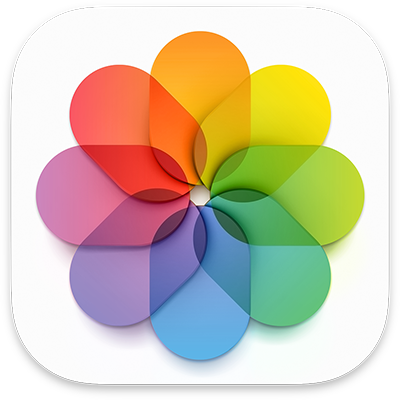
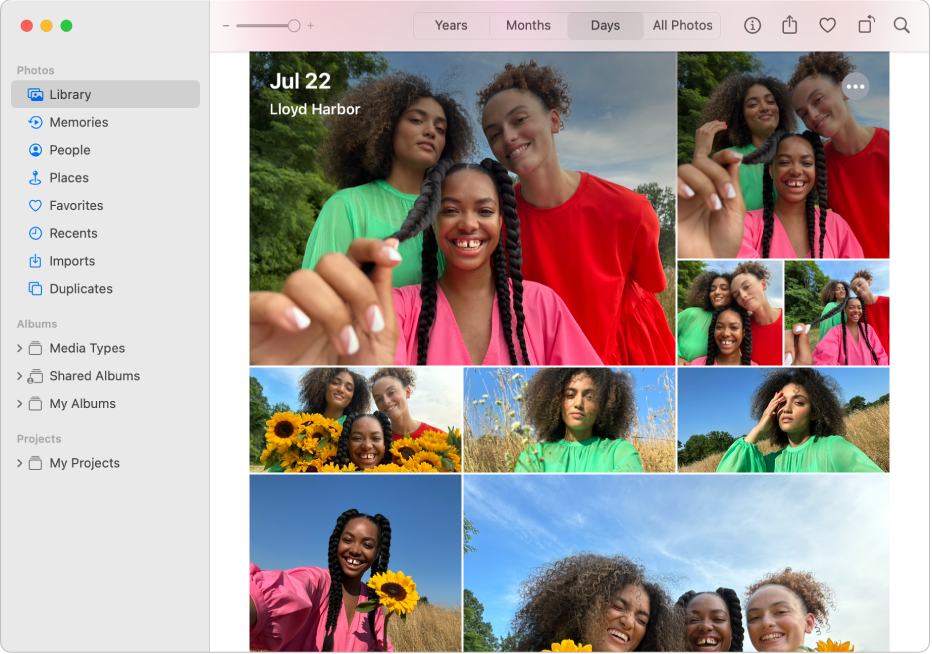
Primii pași cu aplicația Poze
Începeți rapid utilizarea aplicației Poze pentru a vizualiza și a organiza pozele și clipurile dvs. video, apoi aflați ce alte lucruri mai puteți face.
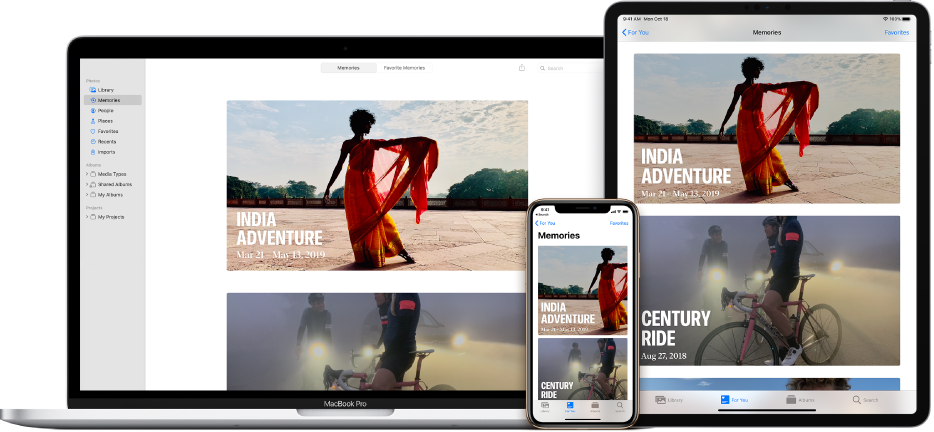
Pozele dvs., peste tot
Utilizând Poze iCloud, pozele și clipurile dvs. video vă stau permanent la îndemână, indiferent de dispozitivul pe care îl utilizați. Faceți o poză pe iPhone, iar aceasta va apărea automat în aplicația Poze de pe Mac.
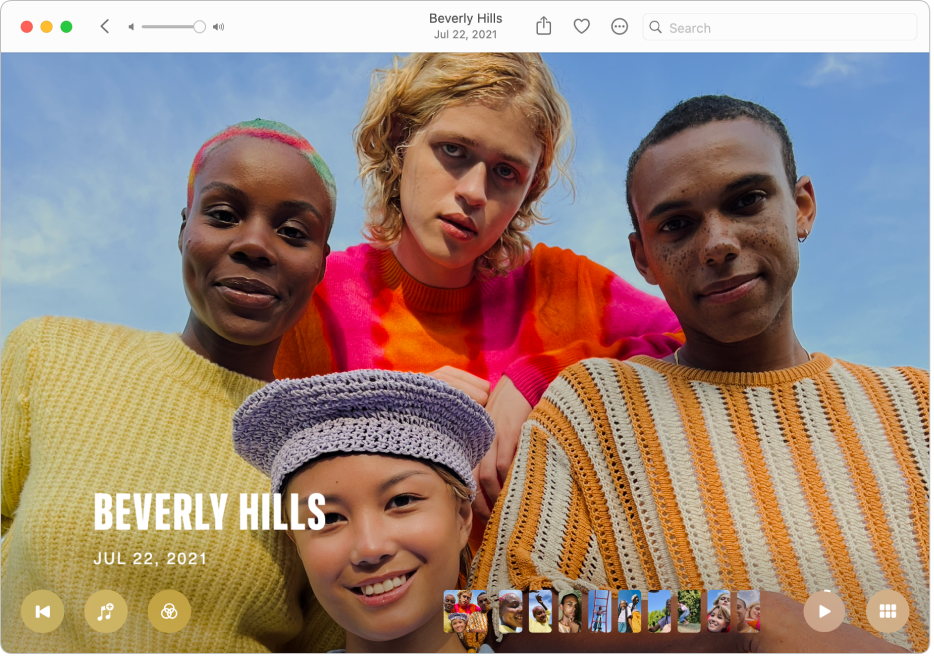
Bucurați-vă de amintiri
Amintiri selectează inteligent pozele și clipurile dvs. video pentru a găsi excursii, vacanțe, persoane, animale de companie și altele, apoi le prezintă în colecții frumoase – completate cu muzică tematică, titluri și tranziții cinematice.
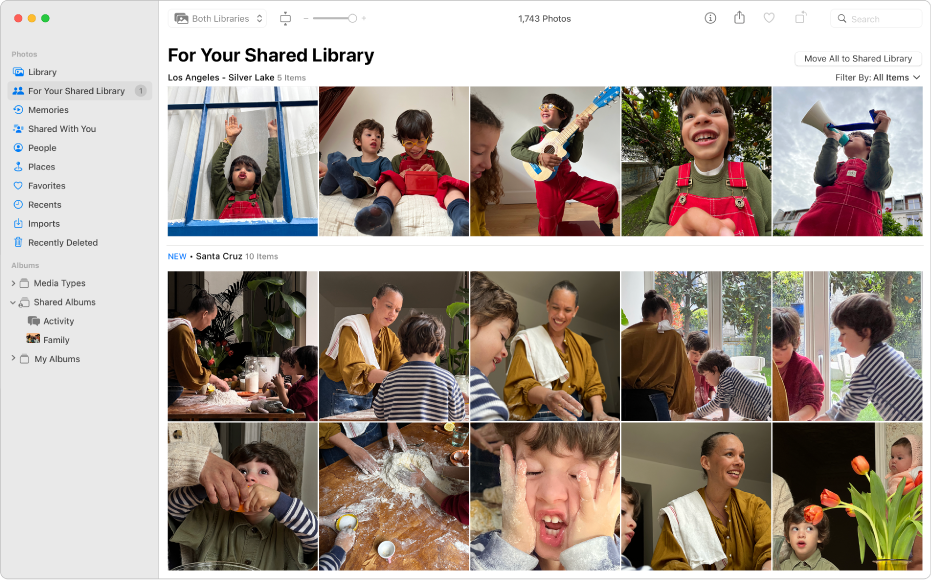
Partajarea unei întregi biblioteci de momente plăcute
Cu biblioteca foto partajată iCloud, partajați poze și clipuri video foarte ușor cu până la alte cinci persoane, pentru ca toată lumea să poată colabora la colecția de poze și să se poată bucura de amintiri complete, toate într‑un singur loc.
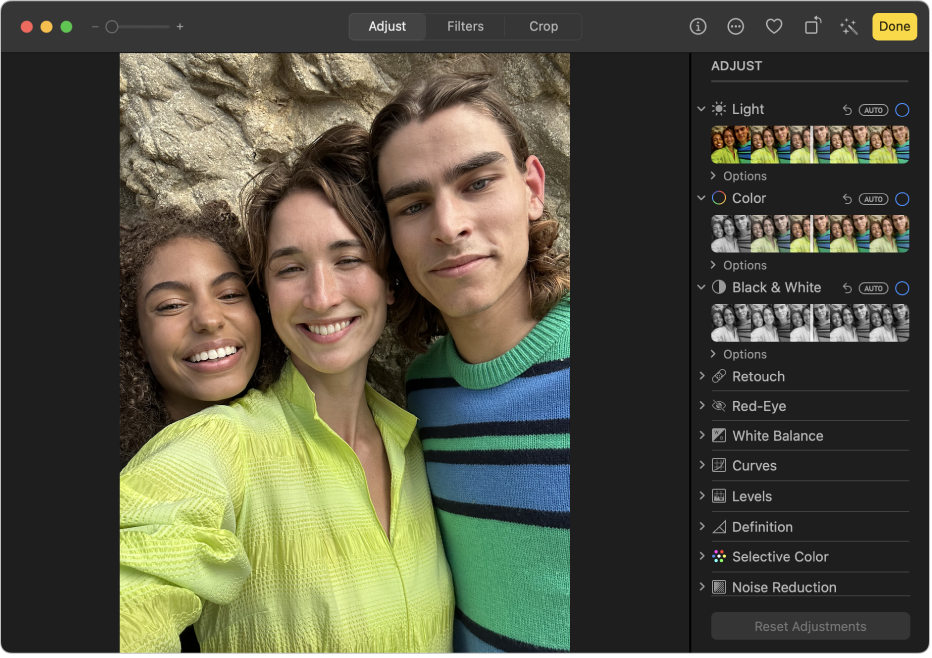
Pozele bune devin excelente
Nu trebuie să fiți un profesionist pentru a edita ca aceștia. Utilizați instrumentele de editare din Poze pentru a le conferi pozelor, clipurilor video și pozelor dvs. Live Photos aspectul optim. Puteți îmbunătăți lumina și culoarea, aplica filtre, optimiza încadrarea prin decupare și multe altele.
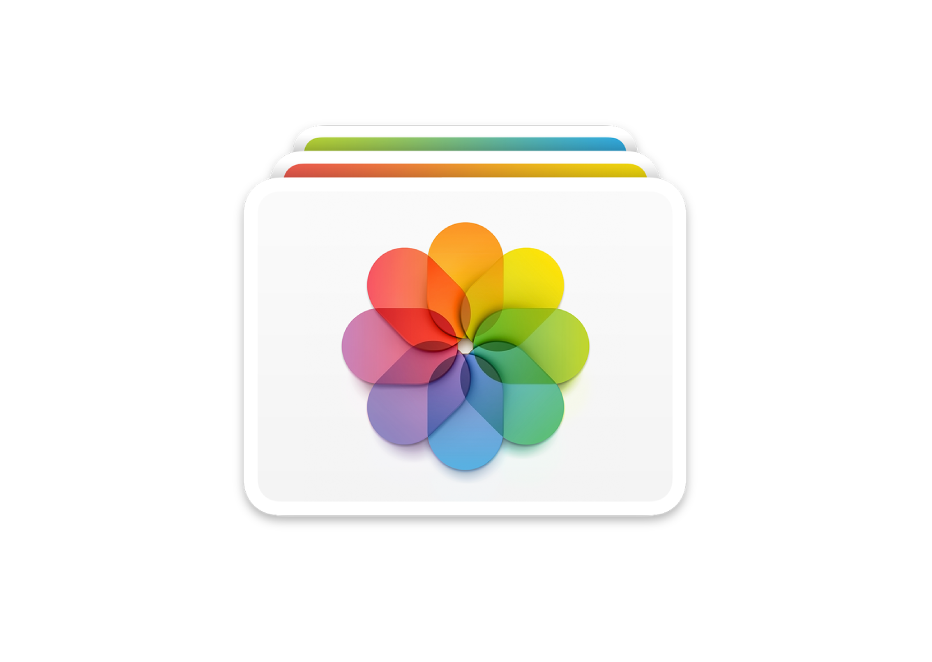
Unde sunt stocate pozele dvs.?
Utilizați biblioteca pentru a importa, gestiona și exporta poze.
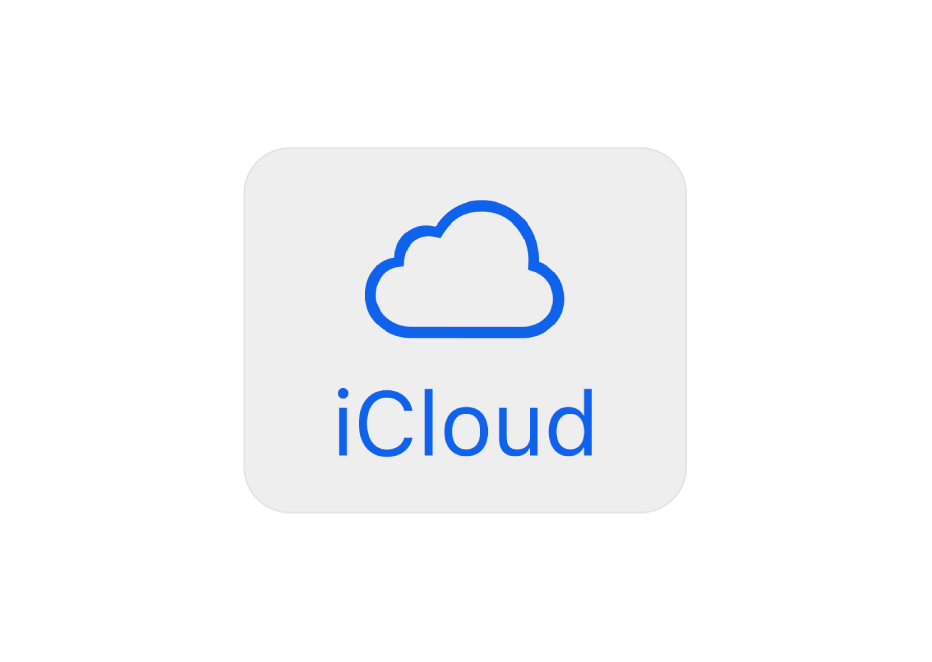
Economisiți spațiu pe Mac‑ul dvs.
Stocați pozele și clipurile video la rezoluție integrală pe iCloud.
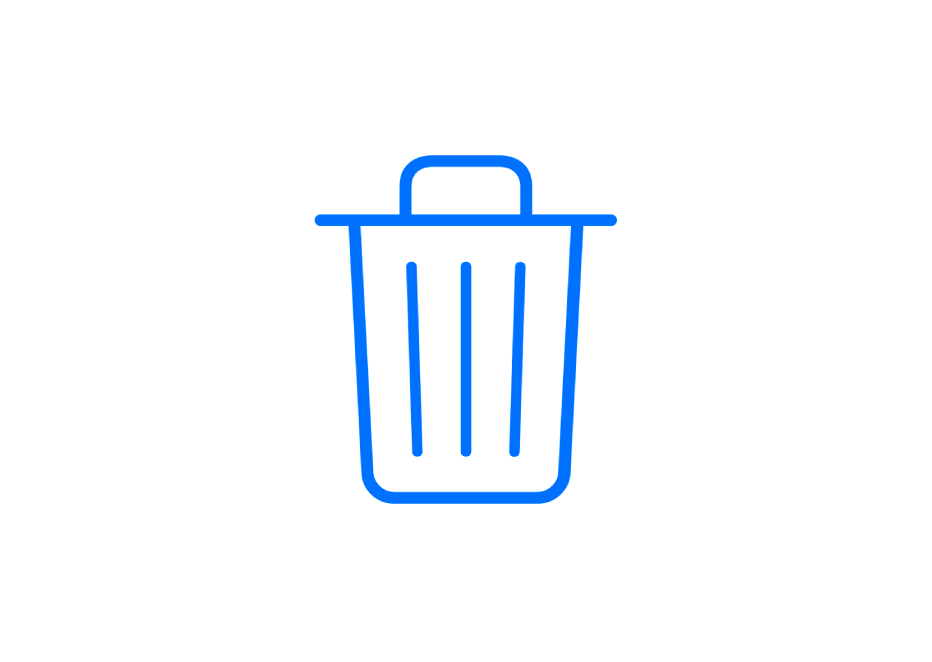
Recuperarea pozelor șterse
Puteți recupera pozele și clipurile video pe care le‑ați șters recent.
Ștergerea pozelor sau recuperarea celor șterse în Poze pe Mac
Pentru a explora Manualul de utilizare Poze, faceți clic pe Tablă de materii din partea de sus a paginii sau introduceți un cuvânt sau o expresie în câmpul de căutare.
Dacă aveți nevoie de ajutor suplimentar, vizitați site‑ul web Asistență pentru aplicația Poze.